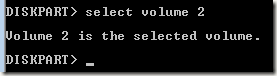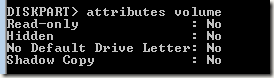長年にわたり、Windows XP、Vista、7で私が遭遇した問題を解決するのに煩わしくて難しいのは、メディアの書き込み保護されたエラーです。突然あなたのローカルハードドライブ、外付けドライブ、USBドライブ、またはSDカードにファイルを書き込めないときは、あなたの日はうまくいくでしょう。
一般的なエラー残念ながら、Windowsではこのエラーの明確な原因はありませんが、修正するのが一層難しくなります!このエラーメッセージは通常、所有権やアクセス許可とは関係がなく、実際に人々の混乱を混乱させるという事実に加えてください。
このエラーのために試した最も一般的な解決策は、書き込み保護されているすべてのファイル、フォルダ、またはドライブの所有権を取得してください。あなたはこれをしたくありません! 100回中99回、ドライブのパーミッションは変更されていません。
所有権を取得したり、権限を変更しようとする前に、以下の解決方法を試してみてください。
Diskpart
Windowsに付属の組み込みDiskpartツールを使用すると、ドライブまたはボリュームが読み取り専用に設定されているかどうかを確認できます。そうであれば、diskpartを使用して読み取り専用プロパティを削除できます。
コマンドプロンプトを開き、diskpartと入力します。
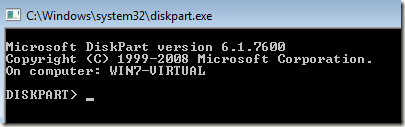
リストボリュームまたはリストディスク
これで、ボリュームまたはディスクを選択して、それは読み取り専用かどうかです。 Cドライブ(ブートドライブ)を選択する場合は、ボリューム2を選択と入力します。
属性ボリュームと入力して、ボリュームのさまざまな属性を表示します。それらのうちの1つは読み取り専用です。上記からわかるように、このボリュームは読み取り専用ではありません。
最後に、ドライブまたはボリュームの読み取り専用フラグを削除するには、次のように入力します。
attributes volume clear readonlyattributes disk clear readonly
これは通常、Windowsでこの問題を修正しますが、再起動後に残っていない可能性があることに注意してください。これは、ドライブが他のプログラムやOSによって再度読み取り専用にされている場合に発生します。
ハードディスクドライバの更新
Windows 64ビットを実行していて、AHCIを有効にしたハードドライブが複数ある場合は、この問題が発生する可能性があります。
ハードディスクで最新のドライバ(SATA / RAIDコントローラ)とハードディスクコントローラをダウンロードすることをお勧めします。
レジストリキーを確認する
システムが最近感染している場合は、この問題が発生している場合は、マルウェアがレジストリキーを変更して、コンピュータに接続されたデバイスを書き込み禁止にする可能性があります。
StorageDevicePoliciesキーが存在しない場合は、手動で作成します。 コントロールキーを右クリックし、[新規] - [キー]を選択すると、これを行うことができます。右のウィンドウで、WriteProtectをダブルクリックし、値を0に設定します。 WriteProtectが存在しない場合は、新しいStorageDevicePoliciesキーを右クリックし、New - Dwordを選択します。
無効バックアップおよびウイルス対策ソフトウェア
実行中のバックアップまたはウイルス対策ソフトウェアの種類によっては、システムにインストールされているソフトウェアによってディスクまたはボリュームが読み取り専用に設定されている可能性があります。これらのプログラムでは、誤ってボリュームやディスクを書き込み禁止にすることがあります。
Avira Antivirusソフトウェアの一例があります。ウィルスが発見され、USBスティックからそれを削除できない場合は、ドライブを自分自身で作成することができます!
修復MBR
場合によっては、ドライブが破損して、ドライブに読み取り専用アクセスしかできなくなる可能性があります。外付けドライブの場合は、Freeユーティリティを使用してFixMBRを実行することもできます。
WindowsがインストールされているディスクにMBRを修正する必要がある場合は、ヘルプデスクのGeek
FixMBRコマンド を実行しているときのブログ。次のコマンドを使用して、ドライブ上のMBRを修復できます。
Mbrfix /drive {drive num} fixmbr {/vista | /win7}
システムの復元
最後に、最近新しいソフトウェアをインストールしたり、システムに新しいアップデートをインストールした場合、システムの復元を実行することができます。
前回の記事では、システムの復元を使用してコンピュータを復元する の方法についての記事を読むことができます。
これは、私がメディアで思いつくことができるすべての解決策は、書き込み禁止のエラーです!別の解決策を見つけた場合は、ここに投稿してください!お楽しみください!